


Весной этого года Xerox объявила о запуске двадцати девяти различных принтеров и МФУ на обновленной, объединяющей их программной платформе Xerox ConnectKey. В самой компании свою новую ступень развития назвали революционным шагом. Гордость разработчиков вполне объяснима, ведь ConnectKey позиционируется в качестве собственной экосистемы – не только единой для всей продуктовой линейки компании, но и претендующей на звание ядра или некоего движителя различных бизнес-процессов.
Что касается почти трёх десятков новинок, то они разделены на два новых модельных ряда. Десять МФУ серии AltaLink предназначены для крупных офисов и печати большого объёма документов. Это профессионалы своего дела. Девятнадцать принтеров и МФУ серии VersaLink тоже профессионалы, но в своём классе. Они разработаны для малых и распределённых рабочих групп. К нам попало МФУ из группы VersaLink. Модель Xerox VersaLink B7030 пришла на смену МФУ Xerox WorkCentre 5330. От неё новинку отличает ряд технических особенностей, среди которых: светодиодная технология печати, планомерно замещающая лазерную во всех печатающих устройствах различных производителей, семидюймовый сенсорный дисплей с возможностью регулировки положения и ключевой элемент – технология Xerox ConnectKey, о которой стоит сказать несколько слов до знакомства с самим устройством.
⇡#Технология Xerox ConnectKey: что это и зачем оно нужно
В предпоследний день мая компания Xerox провела в столице пресс-конференцию, на которой представила новую продуктовую линейку, передовую технологию Xerox ConnectKey и принципиально новую концепцию управления офисными задачами. Отличительной особенностью этого мероприятия стал тот факт, что на нём не так уж много внимания уделялось аппаратной составляющей новинок. И это несмотря на первый в истории компании массовый выпуск двадцати девяти новых моделей! Зато об их единой программной части рассказали весьма подробно.
Почему вообще Xerox обратилась к идее этой платформы? Всё дело в нескольких привычных каждому современному пользователю качествах: моментальном доступе к своим данным, который стал возможным благодаря облачным технологиям; безопасности хранения этих данных и управления ими; простой и удобной работе через единый интерфейс с рядом несвязанных между собой, но часто используемых функций. Один из таких интерфейсов у любого не чуждого новым технологиям человека всегда в кармане. Да, это самый обыкновенный смартфон, на который можно установить массу различных сервисов для управления финансами, файлами, покупками, бизнес-процессами и ещё тысячами различных функций.
Несмотря на то, что офисные МФУ давно уже перестали «просто печатать», для них подобного интерфейса до недавнего времени просто не существовало. При этом работать с телефонами они уже давно научились, а вот самостоятельно принять документ из облачного хранилища не умели. Решение узкоспециализированных профессиональных задач было доступно лишь определённым моделям, в которых эти возможности закладывались при разработке. Сами МФУ хоть и имели встроенные сенсорные или обычные дисплеи, но настраиваемого программного интерфейса, при помощи которого можно, например, перевести отсканированный документ, используя удалённый сервис, у них не было.
Как уже было сказано выше, в Xerox решили навсегда изменить эту несправедливость, создав собственную экосистему. Она объединяет все продукты компании общим пользовательским интерфейсом и предлагает пользователям решать свои повседневные офисные задачи не на рабочем столе своего компьютера, а непосредственно на сенсорном экране аппарата. Несмотря на то, что программный интерфейс для всех устройств Xerox теперь единый, его можно и нужно настраивать под каждого клиента или каждый отдельный офис индивидуально. В зависимости от требуемых задач, на экран могут быть выведены нужные кнопки и установлены дополнительные приложения.
Для последних создан сервис Xerox App Gallery. Подобно хорошо известным платформам Google Play или Apple AppStore, этот сервис имеет магазин приложений, которые могут быть как платными, так и бесплатными. Размещать приложения в Xerox App Gallery могут и партнёры компании, и сторонние разработчики.
В настоящее время приложений в сервисе немного, но особым разнообразием не мог похвастаться и Google Play в первые месяцы своего существования. Из восемнадцати предлагающихся для установки программ почти половина представляет собой популярные облачные сервисы для доступа к данным с платформы Xerox ConnectKey: OneDrive, GoogleDrive, Dropbox и другие. Есть и совершенно оригинальные приложения, как, например, уже упоминавшийся выше сервис для перевода документов Xerox Easy Translator Service. Он позволяет как получить мгновенный черновой машинный перевод, так и прибегнуть к помощи профессиональных живых переводчиков. И всё это можно сделать прямо с панели управления вашего МФУ! Отметим, что подписка на этот сервис всё-таки не бесплатная, что вполне объяснимо. Мы протестировали работу этого сервиса на пресс-конференции. И хотя переводила всё в том случае машина, результат нареканий не вызвал.
В целом технология Xerox ConnectKey позволяет подстроить любой новый аппарат Xerox точно под необходимые функции, позволяя сотрудникам добиваться поставленной задачи за меньшее количество рутинных операций, а также решать задачи, ранее доступные лишь при помощи компьютера. Ну а с достоинствами и недостатками (если таковые будут) мы познакомимся более подробно на примере работы с МФУ Xerox VersaLink B7030.
Как и большинство других крупногабаритных офисных устройств, новинка поставляется на жёстком поддоне. Сам МФУ аккуратно упакован в пенопластовые вставки и полиэтилен, а сверху накрыт очень плотным картонным кожухом.
Аппарат попал к нам в предпродажной комплектации, поэтому в комплекте поставки с ним не прилагалось никакой печатной документации, зато было несколько полезных аксессуаров:
1 – Базовая модель.
2 – МФУ с дополнительными лотками и встроенным финишером-степлером.
3 – МФУ с дополнительными лотками и финишером-степлером.
4 – МФУ с дополнительными лотками, податчиком большой ёмкости и финишером-степлером с брошюровщиком.
⇡#Возможные конфигурации Xerox VersaLink B7030
Вообще, модель Xerox VersaLink B7030 может поставляться в различной комплектации. Это МФУ-конструктор, который можно собрать под свои нужды, учитывая специфику работы офиса. К устройству можно подключить дополнительные лотки для подачи бумаги, финишер-степлер, брошюровщик, модуль перфорации, или же просто докупить в комплект к нему стойку для напольной установки.
Как и модуль Wi-Fi, модуль факса может отсутствовать в комплекте поставки. В нашем случае он был. Причём этот вариант рассчитан на работу с тремя линиями, а при желании можно приобрести модуль и для одной линии. Также отметим, что Xerox VersaLink B7030 может поставляться как со встроенным жёстким диском, так и без него (как в нашем случае).
| Характеристика / Модель | Xerox WorkCentre 5330 | Xerox VersaLink B7030 | ||
|---|---|---|---|---|
| Тип | МФУ | |||
| Функции | Печать / Сканирование / Копирование Опционально: Факс / Степлирование / Брошюровка / Перфорация | Печать / Сканирование / Копирование Опционально: Факс / Факс VoIP / Степлирование / Брошюровка / Перфорация / Фальцовка | ||
| Принтер | ||||
| Разрешение печати, точек на дюйм | 1200 × 1200 | |||
| Технология печати | Монохромная лазерная | Монохромная светодиодная | ||
| Язык описания страниц | PCL 5e, PCL 6, HP-GL/HP-GL2, TIFF, PDF, XPS, Adobe PostScript (опция) | |||
| Скорость ч/б печати, стр. А4 в мин. | 30 | |||
| Скорость ч/б печати, стр. А3 в мин. | 16 | 17 | ||
| Максимальный объём, стр./месяц | 125 000 | 129 000 | ||
| Загрузка бумаги, лист. | 1090/3090 (+ 2000 опциональные лотки) | 620/1140/2180/3140 (+ более 2000 опциональные лотки) | ||
| Автоподатчик, лист. | 110 | |||
| Выходной лоток, лист. | 500 | |||
| Формат бумаги | А5, B5, A4, B4, A3, конверты DL/C5/C6 | |||
| Плотность бумаги, г/м2 | от 60 до 215 | от 60 до 256 | ||
| Двусторонняя печать | Есть | Есть | ||
| Мобильная печать | Нет | Apple AirPrint, Google Cloud Print | ||
| Сканер | ||||
| Тип | Двустороннее сканирование, цветное | |||
| Разрешение (оптическое), точек на дюйм | 600 × 600 | |||
| Возможности | Сканирование в почту (адресная книга/LDAP/SMTP), сеть (FTP/SMB), USB, WSD, приложение (TWAIN), WIA, ICA | |||
| Копир | ||||
| Разрешение, точек на дюйм | 600 × 600 | |||
| Функции копирования | Есть | |||
| Факс (опция) | ||||
| Разрешение факса, точек на дюйм | 600 × 600 | |||
| Скорость модема, Кбит/с | 33,6 | |||
| Общие характеристики | ||||
| Дисплей | Сенсорный, цветной, 7 дюймов | Сенсорный ёмкостный, цветной, 7 дюймов | ||
| Интерфейсы | 10/100/1000Base-T Ethernet; USB 2.0 |
10/100/1000Base-T Ethernet; USB 3.0; NFC; Wi-Fi 802.11n и Wi-Fi Direct (опция) |
||
| Объём памяти, Мбайт | 1024 / 2048 (опция) | 2048 | ||
| Частота процессора, ГГц | 0,667 | 1,05 | ||
| Встроенный HDD, Гбайт | 160 | 320 (опция) | ||
| Энергопотребление, не более, Вт |
В работе: 692 |
В работе: 1500 В режиме сна: 1,4 В режиме низкого потребления: 46 В режиме ожидания: 86 |
||
| Питание | 200–240 В, 50/60 Гц | 200–240 В, 50/60 Гц | ||
| Габариты (в базовой комплектации), мм | 597 × 638 × 1115 | 616 × 671 × 768 | ||
| Масса (в базовой комплектации), кг | 100,0 | 51,3 | ||
| Гарантия, мес. | 12 | 12 | ||
В таблице технических характеристик для сравнения приведены данные для МФУ предыдущего поколения Xerox WorkCentre 5330. Именно ему пришла на смену модель VersaLink B7030. Несложно заметить, что производитель сменил лазерную технологию печати на светодиодную. Последняя считается более перспективной, поскольку печатающие устройства на её основе не уступают по скорости, разрешению и точности передачи цветов лазерным моделям, но при этом они экономичнее и надёжнее за счёт меньшего количества движущихся элементов. Ну а принцип действия у светодиодной печати тот же, что и у лазерной, – сухой электростатический перенос тонера. При этом вместо движущейся лазерной головки используется светодиодная линейка. Тонер для светодиодной технологии печати также применяется другой – мелкодисперсный EA-тонер. А вот разрешение при печати у новинки осталось прежним: 1200 × 1200 точек на дюйм.
Модель Xerox VersaLink B7030 обзавелась более производительным процессором и обновлённой аппаратной базой. Появились интерфейсы для беспроводного подключения Wi-Fi и NFC, а интерфейс USB сменил версию на 3.0. В отличие от своего прародителя, новый МФУ в базовой комплектации меньше по высоте и имеет возможность установки на тумбу. При этом для него всегда можно докупить необходимое количество дополнительных лотков и нарастить высоту до напольного исполнения. Ёмкость обходного лотка Xerox VersaLink B7030 выросла по сравнению с предшественником вдвое. Кроме того, доработанный механизм протяжки позволил увеличить максимальную плотность бумаги до 256 г/м2.
Общая нагрузка на МФУ по рекомендациям производителя не должна превышать 15 000 (максимальная 129 000) страниц в месяц, чего более чем достаточно даже для относительно крупного офиса. Тонер-картридж для новинки можно приобрести различной ёмкости: рассчитанный на печать 15 500 страниц и на 31 000 страниц формата А4 (по ISO/IEC 19752). Скорость печати новинки достаточно быстрая, чтобы удовлетворить потребности десятков сотрудников. По заявлению производителя, принтер в МФУ может выдавать по одной странице каждые две секунды.
Глобальное обновление линейки офисных устройств Xerox в малой степени коснулось дизайна. Новая линейка сохранила строгую внешность и способность вписаться в любой классический офисный интерьер. Модель Xerox VersaLink B7030 не является в этом плане исключением.
Несмотря на внушительные габариты, базовая конструкция этого МФУ предполагает его размещение на тумбе или невысоком столе. С дополнительными лотками, монтируемыми снизу, высота МФУ увеличивается, так что его можно устанавливать непосредственно на пол. Всего к устройству можно подключить три дополнительных лотка для подачи бумаги, увеличив общее их количество до четырёх.
В базовой комплектации поставляется только один подающий лоток, рассчитанный на одновременное хранение 520 листов бумаги плотности 80 г/м2 лишь одного формата. Например, при загрузке в основной лоток бумаги формата А4 листы другого формата или другой плотности/качества придётся укладывать уже в обходной лоток, открывающийся, как и у других моделей, сбоку. Он имеет ёмкость в 100 листов. Если вы планируете печатать на бумаге разного типа и формата, то лучше сразу приобрести дополнительные лотки подачи.
В верхней части корпуса МФУ расположен сканирующий модуль и лоток автоподатчика оригиналов для копира и сканера. Лоток имеет регулирующиеся по ширине бумаги пластиковые ограничители и короткий раскладывающийся ограничитель, препятствующий выпадению документов после сканирования или копирования. Автоподатчик предназначен для потоковой работы и принимает документы вплоть до формата А3 сразу стопкой.
Крышка сканирующего модуля может не только открываться, но и приподниматься над стеклом для сканирования книг или многостраничных документов. Механизм раскрытия крышки сконструирован и изготовлен идеально. Массивная тяжёлая крышка очень легко открывается и плавно закрывается без хлопков и ударов. В раскрытом положении она самостоятельно останавливается при угле примерно 45-50º.
В нашей комплектации выходной лоток Xerox VersaLink B7030 был разделён на две части тонкой пластиковой площадкой. Эта перегородка (или поддон) делит лоток на верхний и нижний. Данная функция может быть полезна при больших объёмах печати, чтобы разные документы от разных клиентов не перемешивались и не терялись. Выходной лоток рассчитан на 500 листов (по 250 листов на лоток в сдвоенном варианте) формата А4 или 200 листов А3.
Над выходным лотком расположен блок со складывающимся семидюймовым сенсорным дисплеем управления. Справа находятся кнопки управления питанием и быстрого перехода к главной странице меню. Под дисплеем расположен длинный светодиодный индикатор, загорающийся синим цветом при выполнении тех или иных заданий и красным при возникновении ошибок. Дополнительно при ошибке в работе МФУ издаёт предупреждающий звуковой сигнал. Дисплей имеет раскладывающуюся конструкцию с очень большим диапазоном углов. Ну а слева от него размещён USB-порт для подключения внешних носителей.
Выключатель питания устройства спрятан от шаловливых рук офисных работников за лицевой крышкой с магнитным замком. За ней кроме выключателя скрывается блок с тонер-картриджем цилиндрической формы.
Рядом располагается отсек с принт-картриджем, для извлечения которого необходимо открыть также и боковую дверцу корпуса. Там же, в специальном гнезде, хранится чистящий стержень для картриджа. Для очистки нужно извлечь стержень из гнезда хранения и вставить его в соответствующее отверстие в картридже.
За боковой дверцей, которую также требуется открывать для извлечения принт-картриджа, расположен механизм протяжки бумаги, который можно очистить, если бумага застряла, а также датчики, которые в случае загрязнения можно очистить обычной ватной палочкой. Также за дверцей находится фьюзер – печка с резиновым валом и термоэлементом, разогревающим наносимый на бумагу тонер. В зависимости от комплектации у Xerox VersaLink B7030 могут быть и другие отсеки для расходных материалов или отходов. Среди них может быть сшиватель и блок скрепок для финишера-степлера, а также сборник отходов от перфорации.
Блок с основными интерфейсами Xerox VersaLink B7030 размещён на одной из боковых сторон, ближе к задней металлической стенке корпуса. В одном вертикальном ряду здесь находится порт USB тип B для прямого подключения МФУ к компьютеру, интерфейс для подключения модуля беспроводной связи, Ethernet-порт, а также интерфейс для подключения дополнительных модулей. В самом верху расположен USB-порт, к которому подключён кабель, идущий, скорее всего, от сканирующего модуля.
Линии факса и телефона подключаются у Xerox VersaLink B7030 сзади. Отдельно они расположены потому, что данный модуль поставляется вместе с МФУ опционально.
Рядом с блоком факса расположен блок с интерфейсом для подключения жёсткого диска. Также на задней стенке корпуса МФУ расположено ещё несколько различных разъёмов, предназначенных для подключения к устройству дополнительных модулей.
Ну а в нижней части находится разъём питания. Примечательно, что этот разъём защищает съёмная металлическая скоба. Кабель с прямым штекером под неё не войдёт, а вот г-образный штекер подходит под скобу идеально. Выдернуть случайно такой кабель питания с дополнительной защитой не получится. Аналогично защищён и ввод кабеля от автоподатчика на задней стенке корпуса.
В целом новое устройство получилось универсальным. Из классического МФУ оно легко превращается в относительно компактный офисный типографский станок, который способен выдавать клиенту законченный продукт. Кроме того, модель Xerox VersaLink B7030 удобна, гармонична и достаточно привлекательно выглядит.
Благодаря возможностям технологии Xerox ConnectKey подключение и настройка Xerox VersaLink B7030, как и всех остальных принтеров и МФУ новых серий, осуществляется проще, чем раньше. Если же вам предстоит настройка сразу нескольких устройств, то при помощи новых возможностей можно существенно сэкономить время. Например, сделать это можно при помощи копирования настроек с одного устройства на другое. Вся работа по настройке принтера или МФУ может осуществляться из удалённого офиса. Главное, чтобы устройство при этом было подключено к Сети, с чем может справиться не только системный администратор, но и другие работники офиса.
В случае с печатающими устройствами модельного ряда Xerox AltaLink удалённый администратор может не только открыть веб-интерфейс МФУ, но и подключиться к его панели управления, настраивая её элементы онлайн. Единственное, что он не сможет сделать удалённо, – так это положить бумагу в принимающий лоток, но с этой непосильной задачей точно справится любой сотрудник, находящийся в непосредственной близости от аппарата. По оценке представителей Xerox, среднее время настройки и подготовки новых принтеров и МФУ можно снизить с пары часов до 20-30 минут. Для аппаратов Xerox VersaLink такой функции не предусмотрено, но возможность удалённой установки всех настроек через веб-интерфейс всё равно присутствует. Всё это поможет сэкономить дорогостоящее время системного администратора и деньги, которые раньше потребовались бы на его командировочные расходы. При установке драйверов предлагается выбрать их тип как для принтера (Postscript или PCL6), так и для сканера (TWAIN или WIA).
Настройки качества печати через ПК можно осуществить непосредственно перед самим процессом печати с компьютера. Выбираемые параметры здесь стандартные и не требуют каких-либо комментариев: формат и тип бумаги, номер лотка, количество сторон для печати, количество страниц на листе и масштаб, качество изображения. Последнее допускается выбрать только из двух вариантов: повышенное или стандартное.
Как и у других моделей МФУ Xerox, у VersaLink B7030 есть функция защищённой печати. Для её активации в параметрах печати нужно выбрать соответствующий тип работы с МФУ. Затем требуется придумать и ввести код доступа, состоящий из 4-10 цифр. После отправки на печать защищённого документа на экране МФУ ничего не появится, а сам он ничего печатать не будет до тех пор, пока к нему из другого конца офиса не подойдёт сам пользователь, не войдёт в перечень защищённых документов и, нажав на строчку со своей работой, не введёт придуманный при отправке на печать идентификатор. После этого принтер всё распечатает. Очень удобная функция для печати конфиденциальных документов в крупных офисах.
Отдельного приложения для сканирования документов в пакете с ПО Xerox нет. Есть только драйвер. Но сканирование возможно из любого приложения, работающего с WIA или TWAIN-интерфейсом. Например, это может быть Adobe Photoshop. Никаких хитростей здесь нет. Отметим лишь, что оптическое разрешение сканера составляет 600 × 600 точек на дюйм.
Предназначенный для основной настройки устройства и контроля за его состоянием веб-интерфейс имеет интуитивно доступное русифицированное меню и огромное количество различных настроек и функций. Первое, что потребуется перед настройкой, – авторизоваться. Гость все функции увидеть не сможет. Основное меню состоит из семи разделов. На главной странице меню, как обычно, собрана основная информация о текущих режимах работы МФУ, а также о расходных материалах: бумаге в лотках, уровне тонера в картридже и общем количестве сделанных отпечатков.
Здесь же можно посмотреть общую информацию об устройстве и задать место его расположения, а также информацию о системном администраторе, отвечающем за работу аппарата. При возникновении сбоев в работе или при окончании расходных материалов устройство может отсылать соответствующие уведомления по электронной почте.
Для контроля за доступом к МФУ в меню веб-интерфейса имеется отдельный раздел. Можно настроить устройство таким образом, чтобы им могли пользоваться только авторизованные сотрудники офиса, учётная запись которых добавлена в соответствующий перечень. Автоматическая идентификация пользователей возможна при помощи протоколов Kerberos, SMB или LDAP. Естественно, ограничить можно и использование USB-порта. На печать или сканирование можно установить лимиты. Также можно организовать идентификацию пользователя при помощи магнитной карты доступа к проходной или дверному электронному замку – для этого потребуется установка соответствующего модуля в устройство.
Настройки способа подключения МФУ и протоколов работы собраны на отдельной странице. Здесь можно отключить тот или иной нежелательный для использования интерфейс, управлять процессом печати с мобильных устройств, а также работать с протоколами, количество которых полностью соответствует корпоративному предназначению новинки: HTTP, FTP, SMB, SMTP, SNMP, SNTP, IPP, LDAP, LPD, SOAP, WSD, S/MIME, Bonjour. Для некоторых протоколов можно ввести различные тонкие настройки. Печать непосредственно с мобильных устройств возможна при помощи прямого подключения Wi-Fi Direct. МФУ поддерживает технологии Apple AirPrint, Google Cloud Print и Mopria.
Как и более старые модели МФУ Xerox, новинка позволяет импортировать адресную книгу в память устройства из файла CSV или использовать для поиска адресатов LDAP-каталог.
В отдельный раздел меню выделен журнал работ. Также в отдельном разделе находятся все дополнительные настройки МФУ, которых у этой модели достаточно много.
Ну и пожалуй, самый интересный раздел меню посвящён предустановленным на МФУ приложениям. Каждое отдельное приложение можно подключить или отключить для использования на МФУ. Причём в данном разделе располагаются и стандартные приложения, и приложения, установленные из сервиса Xerox App Gallery.
Большинство стандартных приложений имеют различные настройки. Например, для сканирования можно установить необходимое разрешение, формат файла и многое другое. Все настройки можно сохранить как настройки по умолчанию в профиле конкретного пользователя.
Но все эти, как и многие другие, функции и настройки были доступны для работы и с устройствами предыдущего поколения, которые не могли похвастаться универсальным интерфейсом Xerox ConnectKey. Последний, кроме всего прочего, позволяет устанавливать дополнительные приложения из сервиса Xerox App Gallery. Сделать это можно как с сайта производителя, так и через панель управления МФУ, воспользовавшись одноимённым приложением. В первом случае потребуется зарегистрироваться в сервисе, а затем добавить МФУ в перечень зарегистрированных устройств. После успешного поиска и регистрации устройства на него можно будет установить требуемые приложения. Ну а во втором случае для добавления и настройки приложений никаких дополнительных действий не потребуется.
Из вновь устанавливаемых приложений наибольшей популярностью наверняка будут пользоваться облачные сервисы, позволяющие отправлять файлы на печать или сканировать документы непосредственно в облачное хранилище. Для проверки работы этих сервисов мы воспользовались популярным хранилищем Google Drive. После ввода имени и пароля на экране МФУ появился вопрос о желаемом действии: печать или сканирование. При выборе функции печати открывается простенький файловый менеджер, позволяющий выбрать файл. Распечатать можно не только изображения или файлы в формате PDF, но и текстовые документы Microsoft Office. Всё просто и быстро.
Для многих наибольшую ценность будут представлять не предлагаемые через Xerox App Gallery приложения, а создаваемые самостоятельно для персональных задач. Для этого запущен сервис Xerox App Studio. Чтобы создать собственное приложение, не нужно быть программистом или специалистом в области печатных технологий. Достаточно лишь чётко представлять задачу, а затем, зарегистрировавшись на портале Xerox App Studio, при помощи имеющихся шаблонов сконструировать собственное приложение. Например, оно может сканировать документ и автоматически отправлять файл в требуемую папку на компьютере. Причём этот процесс может быть задан для конкретного сотрудника. Ну а на экране МФУ появится соответствующая кнопка, активирующая приложение.
Основные преимущества инновационной технологии Xerox ConnectKey можно свести к четырём её важнейшим достоинствам. Во-первых, интуитивный сенсорный интерфейс рабочей панели модели Xerox VersaLink B7030, а также всех новых принтеров и МФУ Xerox, работает так же, как на смартфонах и планшетах. Ему не чужды такие простые действия, как касания, прокрутка и перелистывание страниц. На главную страницу можно вынести лишь те функции, которые действительно необходимы для работы. Ну а при необходимости для настройки можно воспользоваться специальным мастером.
Во-вторых, работа с мобильными устройствами и облачными службами позволяет минимизировать время, требуемое на печать документов. Кроме того, эти службы позволяют осуществлять любые привычные действия с файлами, не дожидаясь того момента, когда вы окажетесь за компьютером.
В-третьих, Xerox ConnectKey может похвастаться комплексным подходом к безопасности. Отдельный набор инструментов отвечает за предотвращение вредоносных атак и несанкционированного доступа к ресурсам МФУ и отдельным важным документам.
В-четвёртых, возможность установки и даже самостоятельного написания собственных дополнительных приложений стирает границы использования устройства. При помощи дополнительных приложений можно оптимизировать работу сотрудников офиса и увеличить её продуктивность за счёт автоматизации отдельных процессов.
Подводя итог возможностям новых печатающих устройств Xerox, и модели Xerox VersaLink B7030 в частности, можно сказать, что они действительно уникальны. Обнаружить какие-либо недостатки у Xerox ConnectKey и непосредственно у встроенного в нашу новинку программного интерфейса нам не удалось. Да и не может быть серьёзных недостатков у ПО, которое настраивается под любого пользователя индивидуально. Ну разве что приложений в библиотеке Xerox App Gallery пока что явно маловато, но это, надеемся, лишь вопрос времени.
Основное тестирование МФУ заключалось в проверке скорости печати и в оценке качества получаемых отпечатков. Для проверки скорости печати было распечатано 30 листов из файла формата PDF с пятипроцентным заполнением текстом. Средняя скорость печати документа с одной стороны листа в обычном качестве, достаточном для получения идеальных во всех отношениях текстовых документов, составила 30 стр./мин (2 секунды на страницу). При этом первая страница распечатывалась примерно за 8 секунд. Полученные данные чётко согласуются с представленными производителем техническими характеристиками устройства. Повышение качества печати не привело к изменению скорости. А вот при сниженном расходе чернил (печать в режиме черновика) МФУ стал печатать одностраничные документы со скоростью 35 стр./мин. Печать на двух сторонах листа не дала прибавку в скорости работы. Для удобства чтения результаты тестов производительности сведены в приведённую ниже таблицу.
| Тест | Время печати, с (последующие стр. / первая стр.) | Скорость, стр./мин. |
|---|---|---|
| Печать текстового документа (на одной стороне листа) | ||
| Ч/б печать, качество стандарт/повышенное | 2,0 / 8,0 | 30,0 |
| Ч/б печать, качество черновик | 1,7 / 6,0 | 35,0 |
| Печать текстового документа (на двух сторонах листа) | ||
| Ч/б печать, качество стандарт/повышенное | 2,0 / 8,0 | 30,0 |
| Ч/б печать, качество черновик | 1,7 / 6,0 | 35,0 |
| Печать пакета офисных документов (на одной стороне листа) | ||
| Ч/б печать, качество стандарт/повышенное | 4,3 / 10,5 | 14,0 |
| Ч/б печать, качество черновик | 3,7 / 9,1 | 16,2 |
Печать графиков, таблиц и текстов с рисунками медленнее печати пятипроцентного эталона примерно в два раза, что вполне ожидаемо. В целом продемонстрированной скорости работы вполне достаточно для одновременного обслуживания многих сотрудников офиса.
Второй этап тестирования заключался в проверке качества печати. Для печати подавляющего большинства текстовых документов вполне достаточно использовать обычное качество. Печать при этом ведётся с отличным от максимально возможного разрешением, но невооружённым глазом имеющиеся отличия можно заметить лишь при печати однотонного серого фона или очень мелкой сетки. Для текста и обыкновенных графиков разрешение 1200 × 1200 точек избыточно, так что в этом случае лучше немного сэкономить тонер. Ниже вы можете оценить качество получаемых отпечатков разного типа с различным качеством печати (разрешением). Все представленные в материале тестовые отпечатки были сделаны на офисной бумаге Xerox «Марафон Премьер» формата А4 плотностью 80 г/м2, после чего были отсканированы с разрешением 600 dpi и сохранены в программе Adobe Photoshop в формате JPG с максимальным качеством.
|
Пример печати текстового документа с наилучшим (слева), стандартным (по центру) и черновым (справа) качеством |
||||
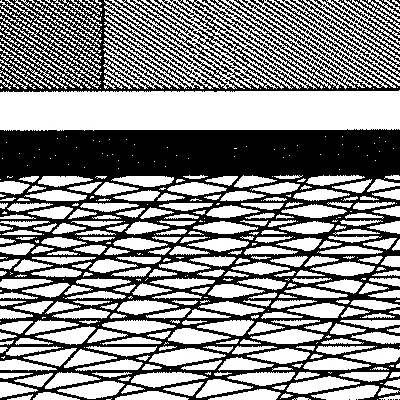 |
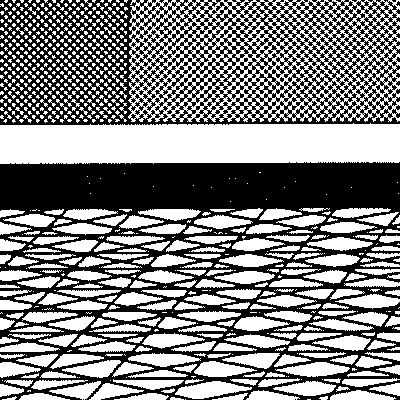 |
|
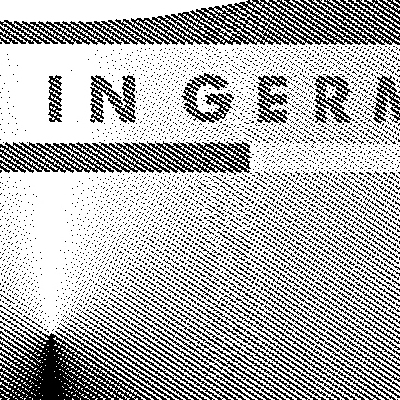 |
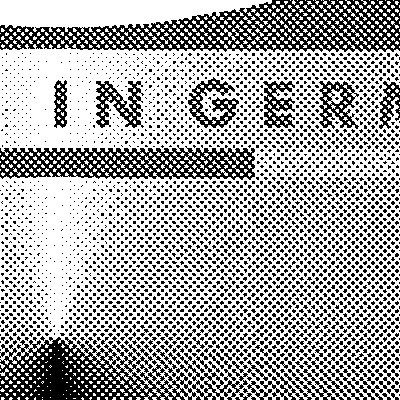 |
|
|
Увеличение полученных изображений до натуральной величины с указанием вырезанной области (слева для печати с наилучшим, справа для печати со стандартным качеством (разрешением) |
||
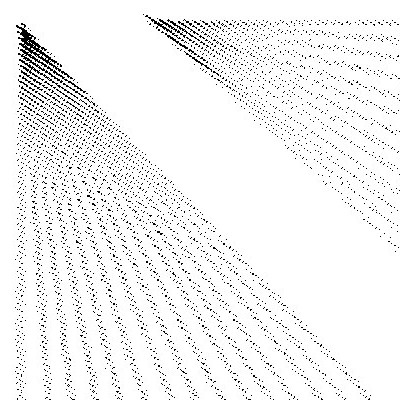 |
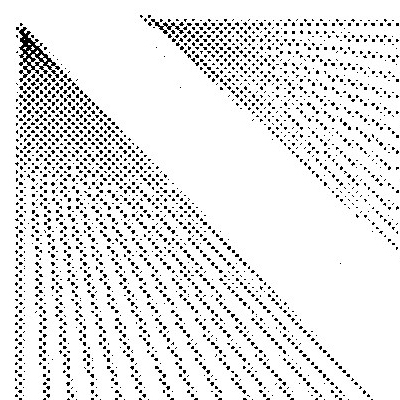 |
|
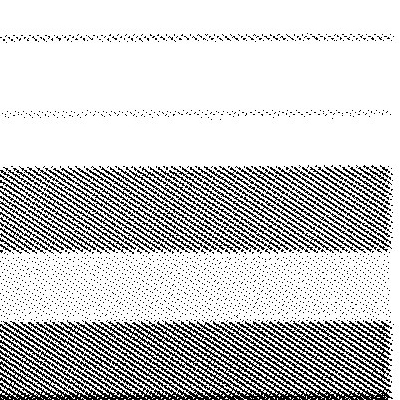 |
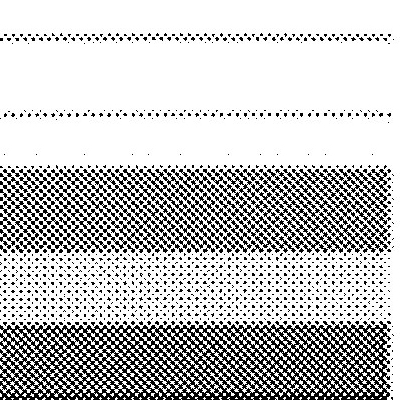 |
|
|
Увеличение полученных изображений до натуральной величины с указанием вырезанной области (слева для печати с наилучшим, справа для печати со стандартным качеством (разрешением) |
||
Печать презентаций с многочисленными графиками, диаграммами и рисунками лучше проводить с максимальным качеством. При этом оттенки серого и заливка получаются более равномерными, становятся виды полутона. Тестирование печати листа с однородной заливкой чёрным цветом не вызвало ни малейших нареканий. Какие либо искажения фона отсутствуют.
Качества сканирования встроенным в МФУ сканером достаточно для решения любых офисных задач. Резкость нормальная, детализация прекрасная и без малейших искажений по всей площади сканирования. Ниже вы можете посмотреть примеры сканированного изображения с максимальным разрешением 600 dpi, сохранённые в формате JPG с максимальным качеством. Обратите внимание на то, что дефекты изображения на приведённой ниже сканированной копии присутствовали и на оригинале, отпечатанном заводским способом в типографии. Сканер, как ему и положено, точно повторил дефекты на копии.
Встроенный сканер вполне прилично делает цифровые копии не только графиков и рисунков, но и фотографий. Для использования копии в офисных целях её качества будет вполне достаточно.
Ниже представлены примеры отсканированных фотографий.
Также мы проверяли работу устройства с бумагой малой плотности (60 г/м2). За время этого и всех остальных этапов тестирования не произошло ни одного замятия или заедания бумаги. Устройство точно распознаёт и принимает бумагу из лотка подачи даже тогда, когда в нём остаётся только один лист. Устройство в меру шумное, но для офисных условий работы этот показатель не критичен.
Компания Xerox в очередной раз доказала, что именно она имеет полное право на звание законодателя мод на рынке печатающих и копирующих устройств, начиная с момента своего самого главного изобретения – ксерографии. Одновременный выпуск двадцати девяти новых устройств, объединённых принципиально новой технологией Xerox ConnectKey, а также рождение собственной экосистемы для бизнеса – это, безусловно, шаг революционный, на который придётся равняться и под который теперь будут вынуждены подстраиваться все остальные участники этого рынка. Основные достоинства Xerox ConnectKey мы уже отметили ранее. Все они присущи и модели Xerox VersaLink B7030. Кроме того, среди её персональных достоинств нужно отметить:
Каких-то серьёзных недостатков у Xerox VersaLink B7030 обнаружить не удалось, так что эту модель можно смело рекомендовать для покупки в офис. Причём подойдёт это МФУ как для относительно небольших рабочих групп, так и для тех, кому требуется своя маленькая скромная «типография», позволяющая не только печатать, но ещё и брошюровать печатную продукцию. Если в вашем офисе уже работает МФУ предыдущего поколения – модель WorkCentre 5330 или аналогичная, то о замене подумать всё равно стоит. Аппаратные возможности и у неё, и у новинки примерно одинаковые, но технология Xerox ConnectKey при умелом использовании может сэкономить вашему бизнесу и время, и деньги. Да и вашим сотрудникам подобные нововведения будут наверняка приятны.
Источник: 3Dnews